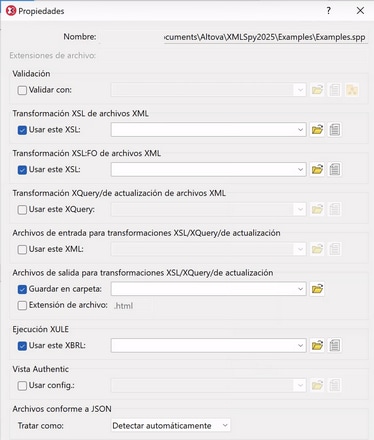Propiedades
El comando Proyecto | Propiedades abre el cuadro de diálogo "Propiedades" del proyecto activo (imagen siguiente). Si hace clic con el botón derecho en una carpeta de la ventana Proyecto (en lugar de en la carpeta del proyecto), entonces se abre el cuadro de diálogo "Propiedades" de esa carpeta. A continuación describimos las opciones de este cuadro de diálogo.
Nota: si el archivo de proyecto está bajo control de código fuente, entonces aparece un mensaje preguntando si desea desproteger el archivo de proyecto (archivo .spp). Haga clic en Aceptar si desea editar las propiedades y guardarlas.
Opciones del cuadro de diálogo
Extensiones de archivo
Este campo se habilita cuando se trata del cuadro de diálogo "Propiedades" de una carpeta y no del proyecto. Cuando se añade un archivo al proyecto, se añadirá a la carpeta donde se definiera su extensión de archivo. Por ejemplo, imagine que añade el archivo MiInforme.xml al proyecto. Si definió la extensión de archivo .xml en la carpeta Facturas-EU, entonces el archivo MiInforme.xml se añadirá a esa carpeta. Si desea añadir archivos XML en varias carpetas distintas, deberá hacerlo a mano carpeta por carpeta.
Usuario y contraseña para carpetas externas
Si se trata de una carpeta externa (incluidas carpetas web externas), en este cuadro de diálogo también puede guardar el id. de usuario y la contraseña necesarios para acceder al servidor.
Validación
Aquí puede indicar qué archivo DTD, esquema XML o esquema JSON debe utilizarse para validar los archivos que está en la carpeta (o en el proyecto entero).
Transformación XSL de archivos XML
Esta es la hoja de estilos XSLT que se debe utilizar para ejecutar la transformación XSL de los archivos XML de la carpeta (o del proyecto).
Transformación XSL-FO de archivos XML
Esta es la hoja de estilos XSLT que se debe utilizar para transformar en XSL-FO los archivos XML de la carpeta (o del proyecto).
Transformación XQuery/XQuery Update de archivos XML
El archivo XQuery o XQuery Update que se debe utilizar para ejecutar XQuery o XQuery Update en archivos XML de la carpeta.
XML de entrada para la transformación XSL/XQuery/XQuery Update
El archivo XML que se debe utilizar como entrada para las transformaciones XSLT o para ejecutar XQuery/XQuery Update, con los archivos de la carpeta correspondientes en cada caso.
Archivos de salida para la transformación XSL/XQuery/XQuery Update
El directorio de destino de las transformaciones y, opcionalmente, la extensión de archivo del documento resultante.
Ejecución XULE
El archivo de instancia XBRL que se procesa con el documento XULE que esté activo en la ventana de la aplicación XMLSpy.
Vista Authentic
En este campo puede especificar el archivo SPS que se debe usar para la representación de los archivos XML de la carpeta en la vista Authentic. Recuerde que los archivos XML deben ser válidos según el esquema utilizado para el archivo SPS.
Archivos conforme a JSON
En esta propiedad se indica si una carpeta de proyecto contiene archivos de esquema JSON o archivos de instancia JSON, lo que puede ser útil para identificar archivos de esquema JSON si estos no están claramente identificados como tales con la palabra clave $schema y los archivos hacen referencia unos a otros. Puede elegir entre Instancia JSON, Esquema JSON o Detectar automáticamente. La opción predeterminada es Detectar automáticamente y hace que XMLSpy compruebe la estructura y el contenido de los archivos JSON para determinar de qué tipo son.
Notas sobre las propiedades de proyecto
Reglas de prioridad:
•Cuando se llevan a cabo validaciones o transformaciones XSLT/XQuery desde el menú contextual de una carpeta de proyecto, entonces los archivos de validación y transformación especificados en este cuadro de diálogo tienen prioridad sobre los archivos asignados al archivo XML. Además, las opciones definidas para las diferentes carpetas del proyecto tienen prioridad sobre las opciones definidas para carpetas de niveles superiores.
•Si un archivo está presente en varias carpetas del proyecto y se le asignaron archivos de validación o transformación diferentes en estas carpetas, entonces puede especificar qué asignación se utiliza cuando el archivo se procesa fuera del proyecto. Esto se hace de la siguiente manera: busque el archivo de la carpeta del proyecto cuya asignación desea utilizar. Haga clic con el botón derecho en el archivo en la carpeta correspondiente y seleccione Propiedades en el menú. Aparece un cuadro de diálogo (imagen siguiente). Aquí debe marcar la casilla Utilizar configuración de la carpeta actual como configuración predeterminada (la carpeta actual es la carpeta del proyecto donde está el archivo). Si esta casilla está deshabilitada, significa que la configuración de la carpeta actual ya está definida como configuración predeterminada. Recuerde que, si el archivo tiene una asignación local (es decir, la asignación está dentro del archivo propiamente dicho), entonces se utiliza esta asignación local y se ignora la configuración de la carpeta predeterminada.